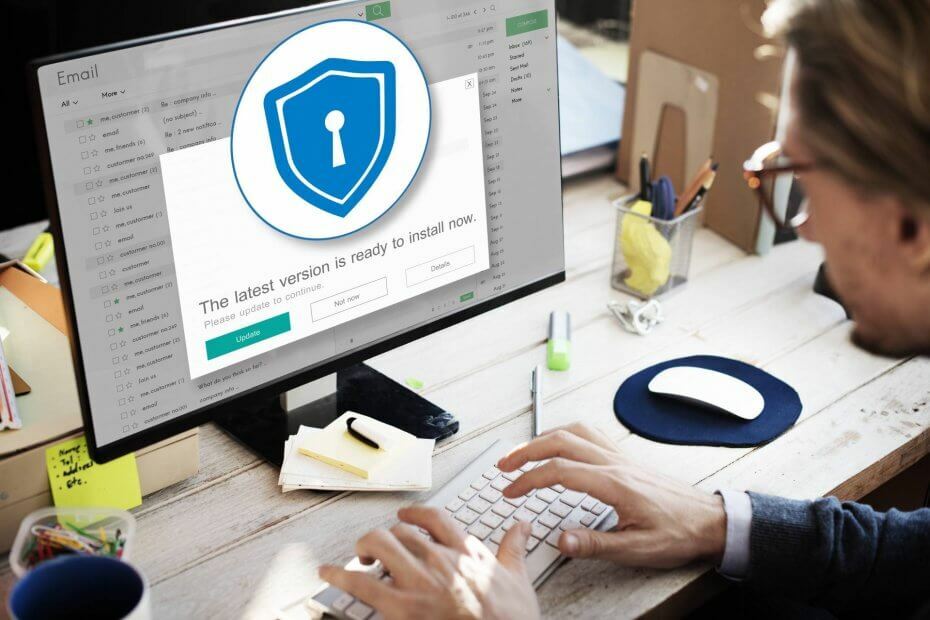- Roblox je největší uživatelsky generovaná online herní platforma, která hostí více než 15 milionů her, vytvořených uživateli denně v pohlcujícím 3D zážitku.
- Někteří uživatelé uvedli, že aplikace Roblox blokuje určitý antivirový software. V této příručce vysvětlíme, jak tento problém obejít, a povolit Roblox ve vašem antiviru.
- Pokud máte rádi online hry, pak pokračujte k našim vyhrazená stránka pro více hráčů kde pravidelně zveřejňujeme novinky, průvodce a recenze!
- Pro více podobného obsahu máme celou stránku věnovaný Robloxovi.

- CPU, RAM a omezovač sítě s hot tab killer
- Integrováno přímo s Twitch, Discord, Instagram, Twitter a Messenger
- Integrované ovládání zvuku a vlastní hudba
- Vlastní barevné motivy Razer Chroma a vynucení tmavých stránek
- Zdarma VPN a blokování reklam
- Stáhněte si Opera GX
Roblox je největší uživatelsky generovaná online herní platforma, která hostí více než 15 milionů her, vytvořených uživateli denně v pohlcujícím 3D zážitku.
Tato platforma je snadno přístupná na různých operačních systémech a zařízeních, včetně Xbox One, takže si ji může užít více hráčů dobrodružství bez ohledu na jejich umístění.
Ale s každou inovací přicházejí problémy s řešením problémů, a proto tento článek popisuje řešení, která se mají použít, když narazíte na své antivirus blokování Roblox plošina.
Jak opravit blokování antivirových programů Roblox
1. Vypněte internetový firewall
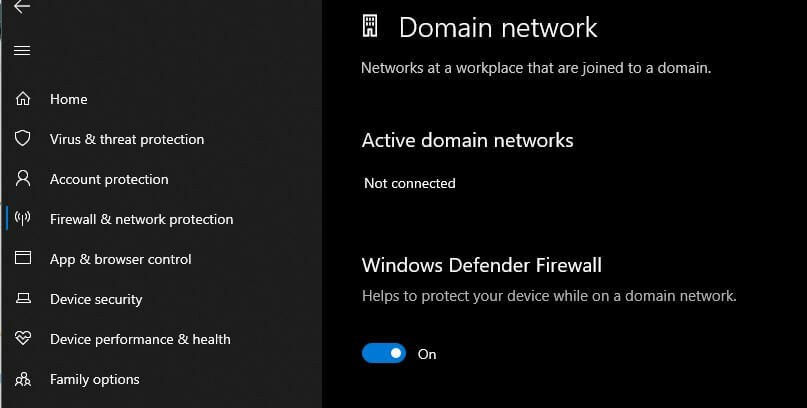
Existuje mnoho antivirových nebo softwarové programy pro internetovou bezpečnost, z nichž většina se snaží ovládat programy, které mají přístup k internetu.
Tyto programy často z důvodu opatrnosti chybují a ve výchozím nastavení nemá mnoho z nich povolený přístup.
Jednou z nejjednodušších věcí, které můžete vyzkoušet, je vypnout internetový firewall a zkontrolovat, zda vám umožňuje připojit se ke hrám. Pokud vám to umožňuje, můžete jej znovu zapnout a bezpečně povolit Robloxu přístup k internetu.
Zde jsou kroky, kterými můžete bezpečně povolit Robloxu přístup k internetu:
- Přejděte do svého brány firewall kontrolní panel. To se obvykle nachází na hlavním panelu v pravé dolní části plochy nebo v Ovládacích panelech systému Windows
- Přejděte do části oprávnění programu
- Najděte Robloxe
- Umožněte programu Roblox neomezený přístup na internet
Poznámka: Pokud potřebujete pomoc s konkrétním typem softwaru, podívejte se do příručky nápovědy k vašemu programu nebo na webové stránky, pokud existují.
2. Aktualizujte antivirový program
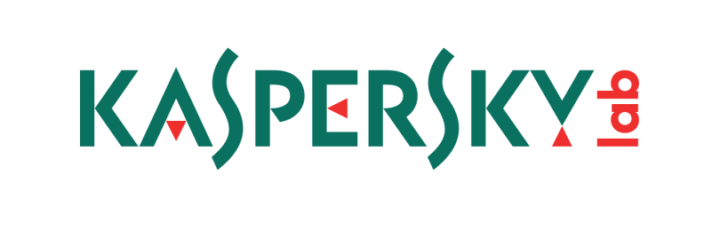
Většina z nás má v našich počítačích nainstalované antivirové nebo antimalwarové programy, protože potřebujeme bezpečnost a ochranu, kterou poskytují, ať už jsme na internetu nebo jednoduše používáme naše počítače.
Pokud máte na pozadí spuštěný antivirový nebo antimalwarový program, pravděpodobně by fungoval přehnaně opatrný firewall, který může bránit některé důležité komunikaci mezi Robloxem nebo Roblox Studio a příslušnými servery.
V takovém případě možná budete muset aktualizovat antivirový nebo antimalwarový program, nebo případně přidejte Roblox do svého seznamu povolených.
Pokud byl váš antivirový nebo antimalwarový program označen jako Roblox jako problém, nebojte se, protože Roblox je úplně virus zdarma a neobsahuje žádný malware.
Antivirové programy mohou někdy nesprávně označit programy, což je událost známá jako falešně pozitivní.
Proto se musíte ujistit, že máte nejnovější nebo nejnovější verzi svého antivirového nebo antimalwarového programu. Je pravděpodobné, že značka výrobce vašeho bezpečnostního softwaru problém opravila, ale pokud to nefunguje, zkuste další řešení.
Máte potíže s aktualizací aplikace Kaspersky v systému Windows 10? Máme pro to opravu!
3. Přidejte Roblox do seznamu povolených antivirových programů

Pokud jste aktualizovali antivirový nebo antimalwarový program na nejnovější verzi, ale přesto jste neopravili antivirový blokující Roblox, můžete upozornění označit jako falešně pozitivní.
Abyste zajistili správné fungování Robloxu, musíte jej přidat do seznamu povolených bezpečnostního softwaru jako povolený program.
To se u jednotlivých antivirových programů liší, proto si u svého bezpečnostního softwaru přečtěte pokyny k vyloučení nebo přidání na seznam povolených.
Poznámka: Při hledání výjimek, pokud používáte počítač se systémem Windows, jsou soubory Roblox obvykle uloženy v následující složce: C:> Users> (Your Windows Username)> AppData> Local> Roblox
Opravilo některé z těchto řešení problém s blokováním antivirového programu Roblox? Sdělte nám své zkušenosti v sekci komentáře níže.
Často kladené otázky
V závislosti na tom, jaký antivirový software používáte, byste měli na stránce nastavení najít seznam popsaných výjimek v kroku 3 v našem průvodci.
Roblox není náročný na spuštění, a proto byste po jeho instalaci neměli zaznamenat pokles výkonu. Pokud Roblox způsobuje problémy, náš průvodce dále oprava běžných chyb Roblox by měl pomoci.
Postupujte podle našeho průvodce přidejte Roblox do seznamu povolených antivirového softwaru.
Stejně jako u veškerého softwaru si nezapomeňte stáhnout Roblox z oficiálního obchodu Microsoft Store pro PC nebo z oficiálního obchodu s aplikacemi vaší preferované platformy. Tím zajistíte, že ve vaší hře nebude žádný malware. Také se vyhýbejte podvodnému softwaru nebo jinému softwaru třetích stran, který tvrdí, že s hrou pomáhá.